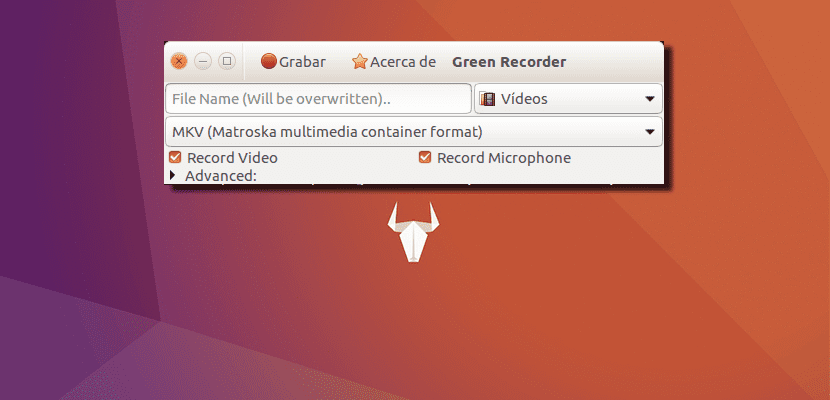
Скорее всего, пользователи, которым необходимо записывать экран вашего ПК с помощью Ubuntu, уже знают множество программ, которые могут вывести вас из строя. Проблема в том, что многие из этих программ не предлагают нам всего, что нам нужно, или их использование не так интуитивно понятно, как хотелось бы. Если вы один из пользователей, которые обычно записывают экран своего ПК в Ubuntu, Зеленый рекордер - отличный минималистичный вариант, который поддерживает запись видео и звука, и все, что он делает, делает это без проблем.
В настоящее время Green Recorder доступен только доступен для Ubuntu и других производных дистрибутивов, такие как его официальные версии и другие неофициальные, такие как Linux Mint. Основным относительно негативным моментом, который мы обнаружим с помощью этой программы, является то, что мы не можем выбрать область для записи только того, что в ней происходит, но если мы примем во внимание, что большинство видеоредакторов предлагают нам такую возможность, это тоже не очень важная проблема. ...
Green Recorder записывает видео и аудио высокого качества
Мы можем записывать с 5 уровней качества (1 самый крупный, 2 следующий…). Кроме того, мы также можем выбрать, в каком формате мы будем записывать или экспортировать, среди которых мы можем выбрать mkv, avi, mp4, flv, wmv и nut.

Использование этого небольшого приложения очень простое и интуитивно понятное. Как только мы запустим приложение, мы увидим окно, подобное предыдущему, в котором:
- В поле, которое мы читаем «Имя файла (будет перезаписано) ..», мы ставим имя, под которым мы хотим сохранить видео.
- В раскрывающемся меню, где по умолчанию указано "Видео", укажем в какую папку хотим сохранить видео.
- В раскрывающемся меню, в котором по умолчанию написано «MKV», мы выберем формат, в котором мы хотим сохранить видео.
- Мы можем поставить / снять галочки, чтобы записывать видео и звук с микрофона.
- Передовой, откуда мы выберем количество кадров, если мы хотим, чтобы была задержка, и аудиосервер, который мы хотим использовать.
- С кнопки запись, конечно, начнем запись. Когда вы начнете запись, на верхней панели появится значок, с которого мы можем остановить запись. Видео автоматически появится в выбранной нами папке.
Как установить Green Recorder
Эта небольшая программа недоступна в репозиториях Ubuntu по умолчанию, поэтому стоит добавить ее официальный репозиторий, если мы хотим установить ее и всегда хорошо обновлять. Для этого откроем терминал и напишем следующее:
sudo add-apt-repository ppa:mhsabbagh/greenproject sudo apt update && sudo apt install green-recorder
Мы также можем получить ваш код из ваша страница GitHub.
Вы уже пробовали Green Recorder? Что вы думаете?
Работает отлично, спасибо за подсказку.